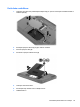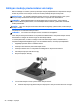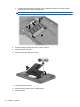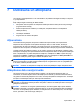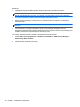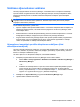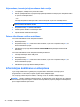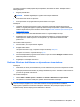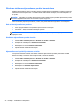Get started HP Notebook PC - Windows 7
Atjaunošana, izmantojot atjaunošanas datu nesēju
1. Ja iespējams, dublējiet visus personiskos failus.
2. Datora optiskajā diskdzinī vai papildu ārējā optiskajā diskdzinī ievietojiet pirmo atkopšanas disku
un pēc tam restartējiet datoru.
– vai –
Ievietojiet atkopšanas zibatmiņas disku datora USB portā un pēc tam restartējiet datoru.
PIEZĪME. Ja dators netiek automātiski restartēts programmatūrā HP Recovery Manager,
jāmaina datora sāknēšanas secība.
3. Nospiediet taustiņu f9 sistēmas sāknēšanā.
4. Atlasiet optisko diskdzini vai zibatmiņas disku.
5. Izpildiet ekrānā redzamās instrukcijas.
Datora sāknēšanas secības mainīšana
Lai mainītu sāknēšanas secību atkopšanas diskiem:
1. Restartējiet datoru.
2. Nospiediet taustiņu esc, kamēr dators tiek restartēts, un pēc tam nospiediet taustiņu f9, lai
atvērtu sāknēšanas opcijas.
3. Sāknēšanas opciju logā atlasiet Internal CD/DVD ROM Drive (Iekšējais CD/DVD ROM
diskdzinis).
Lai mainītu sāknēšanas secību atkopšanas zibatmiņas diskiem:
1. Ievietojiet zibatmiņas disku USB portā.
2. Restartējiet datoru.
3. Nospiediet taustiņu esc, kamēr dators tiek restartēts, un pēc tam nospiediet taustiņu f9, lai
atvērtu sāknēšanas opcijas.
4. Sāknēšanas opciju logā atlasiet zibatmi
ņas disku.
Informācijas dublēšana un atkopšana
Ir ļoti svarīgi dublēt failus un glabāt jaunu programmatūru drošā vietā. Pievienojot jaunu
programmatūru un datu failus, turpiniet regulāri veidot dublējumkopijas.
Tas, cik pilnīgi varēsiet atjaunot sistēmu, ir atkarīgs no tā, cik aktuāla ir dublējumkopija.
PIEZĪME. Jaunāko dublējumu atkopšana jāveic, ja datoram bijis vīrusu uzbrukums vai ja radusies
liela sistēmas komponentu kļūme. Lai labotu datora problēmas, vispirms jāmēģina veikt atkopšana,
pirms mēģināt sistēmas atjaunošanu.
32 Nodaļa 7 Dublēšana un atkopšana